Персонализации
По желание, от секцията Storyboard, можете да отрежете или изрежете ненужни части в клип с помощта на бутона Изрязване или Разделяне. Например, разделих първото видео на две части с помощта на Разделяне отличителен белег. Първата част е 5,97 секунди, които исках да премахна от видеото, преди да ги слея.
Имайте предвид, че оригиналните ви видеоклипове няма да бъдат променени.
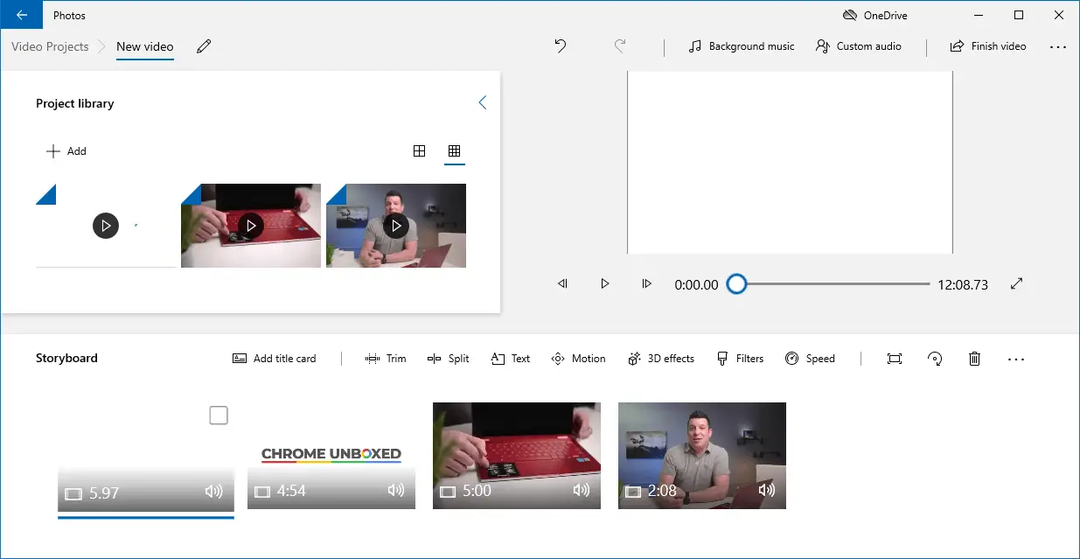
Сега изтривам интро клипа, който разделих по-рано, като щраквам с десния бутон върху него и щраквам върху Премахнете този видеоклип.
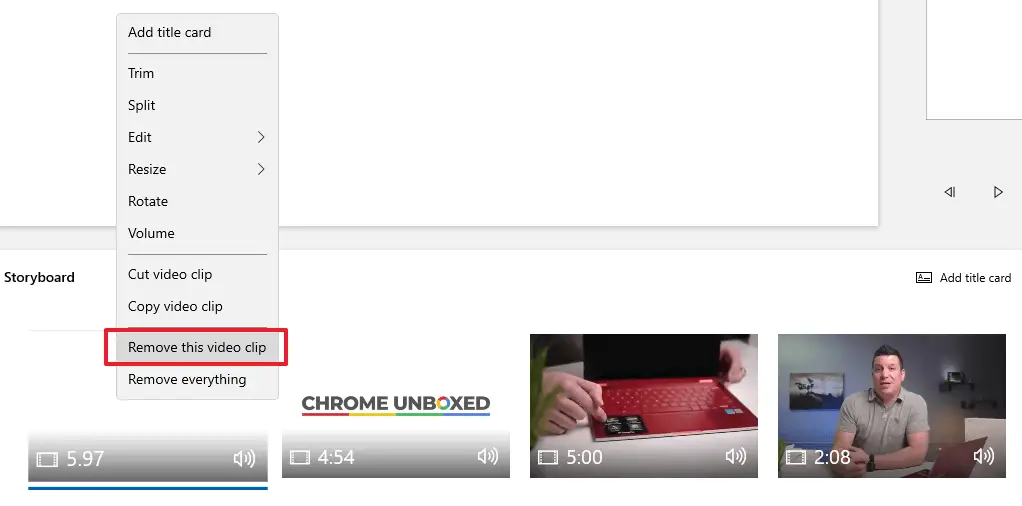
Вече сте направили всички модификации (отрязване, разделяне, добавяне на надпис, приложени 3D ефекти или филтри), щракнете върху Завършете видеото бутон.
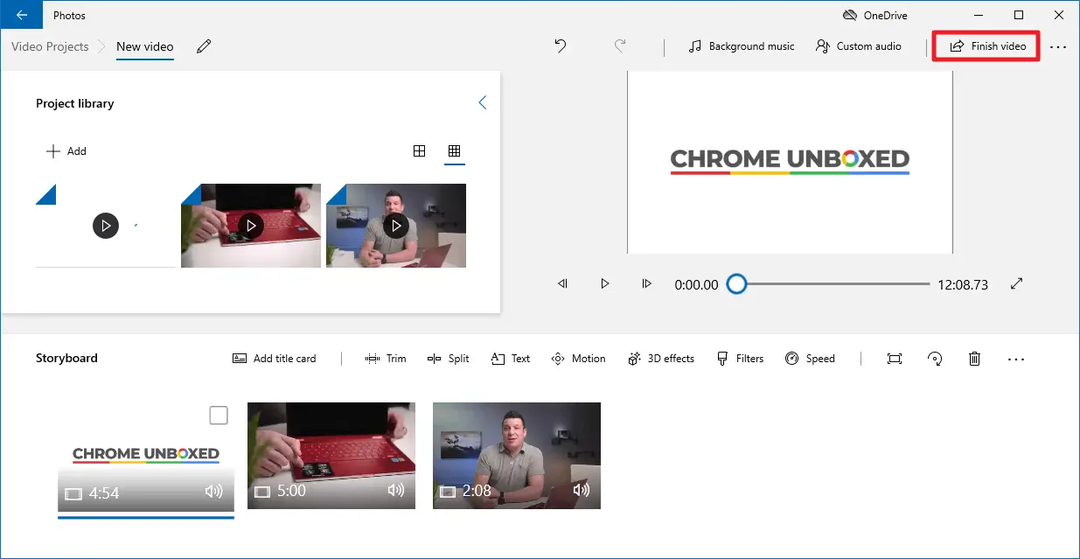
Бележка на редактора: Оригиналните видеоклипове, използвани в този пример, са 360p, но нямам друг избор да избера опцията с най-ниско качество в списъка, която е 540p. Очаквам драматично увеличение на размера на изходния файл, което ще проверим по-късно.
Рамеш Шринивасан е запален по технологиите на Microsoft и е бил десет пъти последователен получател на наградата за най-ценен професионалист на Microsoft в категорията Windows Shell/Desktop Experience, от 2003 г. до 2012. Той обича да отстранява проблеми и да пише за Windows. Рамеш основа Winhelponline.com през 2005 г.